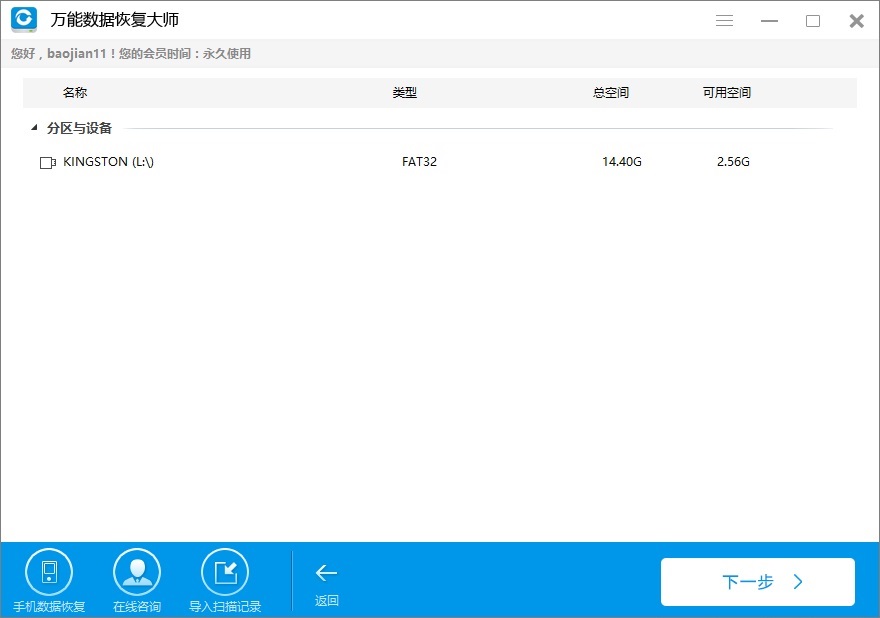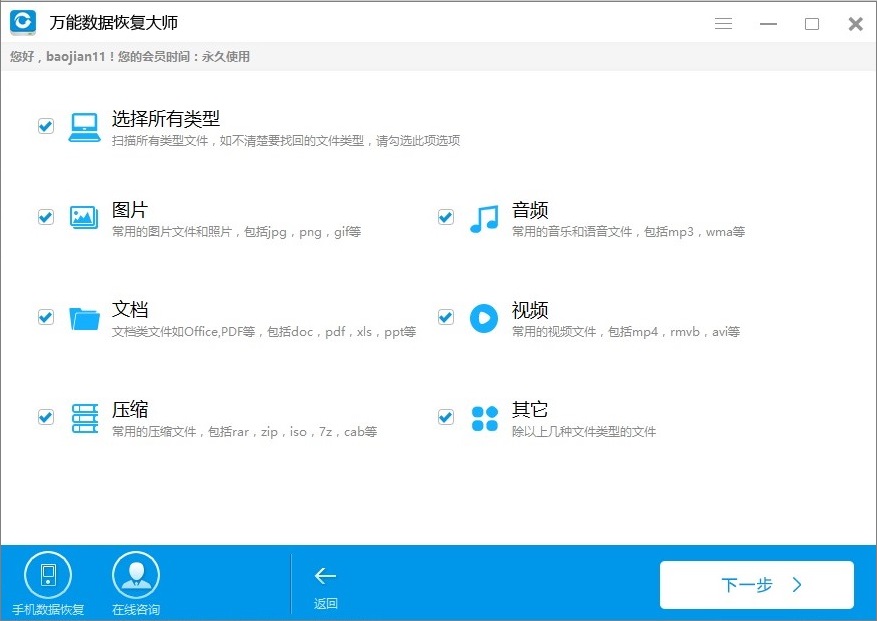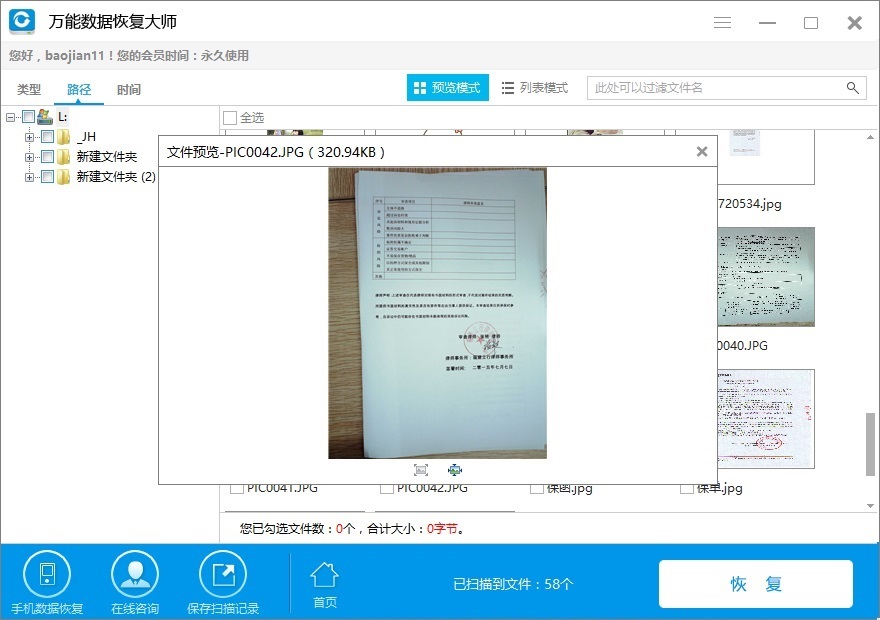本章给大家推荐一款好用的
u盘数据恢复工具——万能数据恢复大师。U盘是我们在传输数据和携带微型存储设备中不可替代的产品。但由于U盘质量参差不齐,移动过程中经常发生数据丢失,导致用户苦不堪言,所以万能数据恢复大师就应运而生,其中的U盘/存储卡等数据恢复功能专为U盘这类存储设备打造。以后使用U盘再也不用担心数据丢失了。
万能数据恢复大师是百胜通公司推出的专业且强大的数据恢复软件,可以恢复硬盘、移动硬盘、u盘、SD卡、储存卡、数码相机和其他外接存储设备的文件,包括照片,视频,文档,音讯,电子邮件等或其他不常用类型的数据。甚至当分区或U盘这类的存储设备格式化时,万能数据恢复大师也能完成先抢救数据恢复到别的存储位置的壮举。
下面我们来看一下万能数据恢复大师是如何工作的:
u盘数据恢复工具下载:
第一、运行软件
首先,您需要把万能数据恢复大师安装到您的电脑上,万能数据恢复大师可支持Mac和Windows两种操作系统。您可根据电脑的操作系统下载您需要的版本到您电脑上。安装好后运行万能数据恢复大师软件,进入主界面。万能数据恢复大师支持恢复误删除硬盘文件、误格式化磁盘、误删除U盘/储存卡数据、误清空回收站文件、以及硬盘分区消失后的硬盘文件。值得一提的是,在以上的五种方式中如果还是有一些文件疑似损坏无法找出,万能数据恢复大师还有一种深度恢复可以帮助我们进行更加深度细致化的查找恢复。我们本章要介绍U盘恢复功能,所以连接您的U盘到电脑上,找到单击“U盘/存储卡”,页面直接跳转到下一页。
图1:选择U盘/存储卡
二、选择磁盘
选择要被恢复数据的分区。直接选中U盘,然后点击“下一步”进入文件扫描状态,耐心等待文件扫描结束。这里需要重点强调一下,数据恢复过程中,禁止再对U盘进行其他操作。
图2:选择要恢复的U盘
三、选择文件类型
选择您所要恢复的数据的文件类型,假设要恢复的是照片,所以选择图片,如果不清楚要恢复的文件类型,您也可以默认全部选择,将所有丢失的数据扫描一遍显示出来。。
图3:选择要恢复的文件类型
四、恢复文件
文件将被陆续扫描出来,整个过程非常快速,扫描完毕后,您可以根据文件名、类型、路径,时间等查找文件。找到扫描到的要恢复的文件,单击一下看能不能预览,之后点击右下角的“恢复”按钮即可!
图4:预览即将恢复的文件
以上介绍的是专业的U盘数据恢复工具恢复U盘丢失文件的操作方法,除了恢复U盘数据外以外,对于误删除文件、误格式化电脑磁盘、误清空回收站、误格式化磁盘、硬盘分区消失等,只要操作及时,没有进行磁盘碎片整理、没有大量写入文件到丢失文件的磁盘中,万能数据恢复大师都能够将他们恢复回来。
本文为原创,转载请注明原网址:
http://www.wnhuifu.com/644.html
本文关键词:
u盘数据恢复工具